Hostwinds 是一家美国主机商家,销售虚拟主机、VPS、云服务器、独立服务器等,机房包括西雅图、达拉斯、阿姆斯特丹等。老唐推荐大家选择西雅图机房,到大陆地区速度最快。Hostwinds 由于网站目前只有英文界面,所以老唐在此整理一个简单的购买教程,供大家参考。Hostwinds 是支持支付宝购买的,非常方便。
本文是 Hostwinds 系列教程,Hostwinds 建站教程可以参考:
- 《Hostwinds 建站教程:一键安装 LNMP 建站环境,部署 PHP + MySQL》
- 《Hostwinds 建站教程:解析域名并添加网站配置 建立 WordPress 网站》
- 《Hostwinds 建站教程:WordPress 网站设置 选择合适主题安装必要插件》
一、进入 Hostwinds 官网挑选合适方案
官网地址:www.hostwinds.com
进入 Hostwinds 官网之后,如图所示选择对应方案。
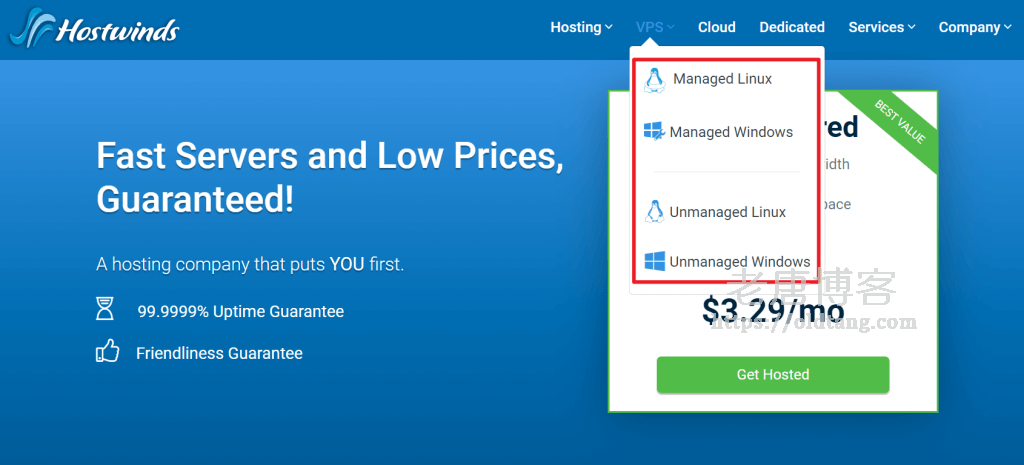
或者从下表中选择老唐整理过的方案,更为清晰。
Linux 方案:
| CPU | 内存 | 硬盘 | 流量 | 带宽 | 托管型 | 购买 | 非托管型 | 购买 |
|---|---|---|---|---|---|---|---|---|
| 1 核 | 1GB | 30GB | 1TB | 1Gbps | $8.24/月 | 购买 | $4.99/月 | 购买 |
| 1 核 | 2GB | 50GB | 2TB | 1Gbps | $16.49/月 | 购买 | $9.99/月 | 购买 |
| 2 核 | 4GB | 75GB | 2TB | 1Gbps | $29.99/月 | 购买 | $18.99/月 | 购买 |
| 2 核 | 6GB | 100GB | 2TB | 1Gbps | $38.24/月 | 购买 | $28.99/月 | 购买 |
| 4 核 | 8GB | 150GB | 3TB | 1Gbps | $59.99/月 | 购买 | $38.99月 | 购买 |
| 4 核 | 12GB | 200GB | 4TB | 1Gbps | $74.99/月 | 购买 | $49.99/月 | 购买 |
| 6 核 | 16GB | 300GB | 5TB | 1Gbps | $110.24/月 | 购买 | $76.99/月 | 购买 |
| 8 核 | 32GB | 400GB | 6TB | 1Gbps | $168.74/月 | 购买 | $124.99/月 | 购买 |
| 12 核 | 64GB | 500GB | 8TB | 1Gbps | $274.49/月 | 购买 | $214.99/月 | 购买 |
| 16 核 | 96GB | 750GB | 9TB | 1Gbps | $395.24/月 | 购买 | $328.99/月 | 购买 |
Windows 方案:
| CPU | 内存 | 硬盘 | 流量 | 带宽 | 托管型 | 购买 | 非托管型 | 购买 |
|---|---|---|---|---|---|---|---|---|
| 1 核 | 1GB | 30GB | 1TB | 1Gbps | $12.74/月 | 购买 | $10.99/月 | 购买 |
| 1 核 | 2GB | 50GB | 2TB | 1Gbps | $20.99/月 | 购买 | $15.99/月 | 购买 |
| 2 核 | 4GB | 75GB | 2TB | 1Gbps | $34.49/月 | 购买 | $24.99/月 | 购买 |
| 2 核 | 6GB | 100GB | 2TB | 1Gbps | $42.74/月 | 购买 | $34.99/月 | 购买 |
| 4 核 | 8GB | 150GB | 3TB | 1Gbps | $68.99/月 | 购买 | $50.99/月 | 购买 |
| 4 核 | 12GB | 200GB | 4TB | 1Gbps | $83.99/月 | 购买 | $61.99/月 | 购买 |
| 6 核 | 16GB | 300GB | 5TB | 1Gbps | $123.74/月 | 购买 | $94.99/月 | 购买 |
| 8 核 | 32GB | 400GB | 6TB | 1Gbps | $186.74/月 | 购买 | $148.99/月 | 购买 |
| 12 核 | 64GB | 500GB | 8TB | 1Gbps | $301.49/月 | 购买 | $250.99/月 | 购买 |
| 16 核 | 96GB | 750GB | 9TB | 1Gbps | $431.24/月 | 购买 | $376.99/月 | 购买 |
二、注册 Hostwinds 账户并进行购买
选择好对应的方案之后,点击对应的购买链接进行购买,就可以看到下面的账户注册页面。输入需要的信息进行注册账户即可。
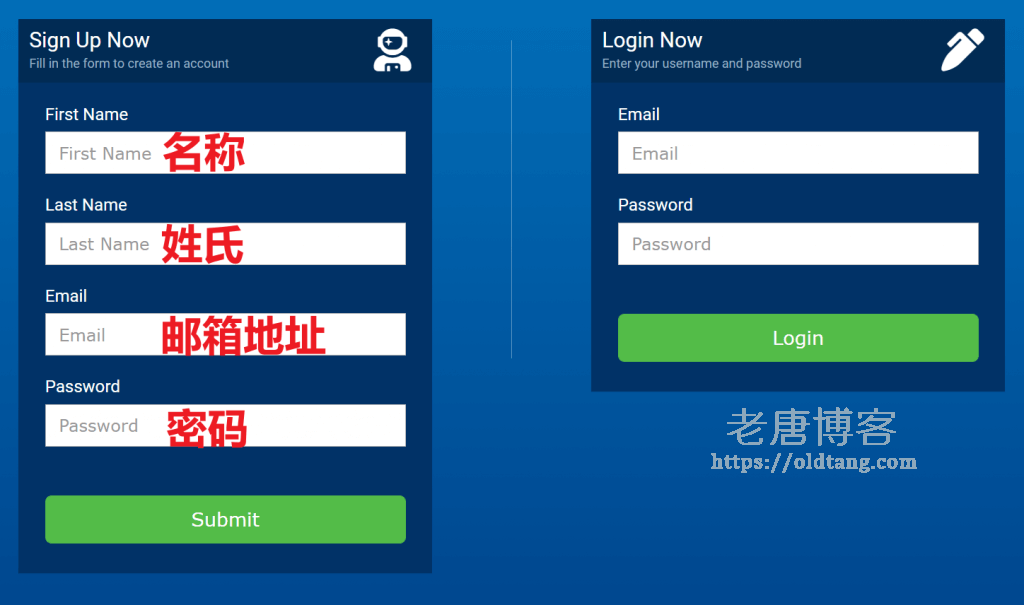
然后可以看到购买配置页面,首先会需要补充一些账户信息,如图所示,主要包括电话号码、地址、国家、省份等信息。国家请选择中国(China)。
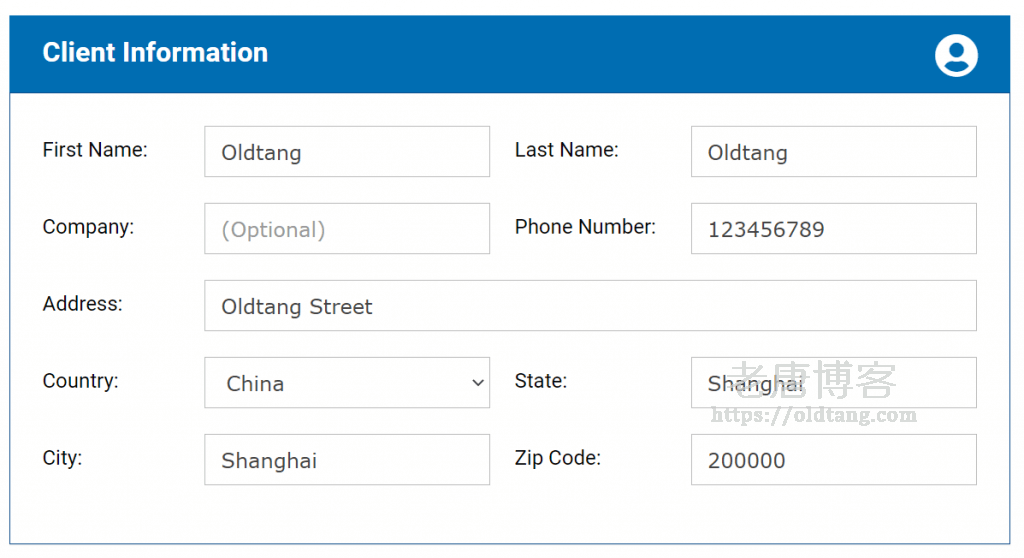
继续往下看,会看到选择一些配置信息。一般来说,我们选择默认的即可。
- 托管型和非托管型都可,一般选择托管型也可以,毕竟不贵多少钱。
- 付款周期根据自己的需求确定,需要注意的是 53% 的折扣是一次性折扣,所以如果长期使用,建议付款周期选的长一些,当然也可以每个月买个新的。
- 机房推荐 Seattle,到中国大陆速度更快。
- 操作系统根据自己的喜好选择即可。
- IP 地址数量根据需求是否增加。
- DDoS IP 和 C 类 IP 地址一般我们用不到,不用选择。
- 配置可以再次调整,最后确定购买数量。
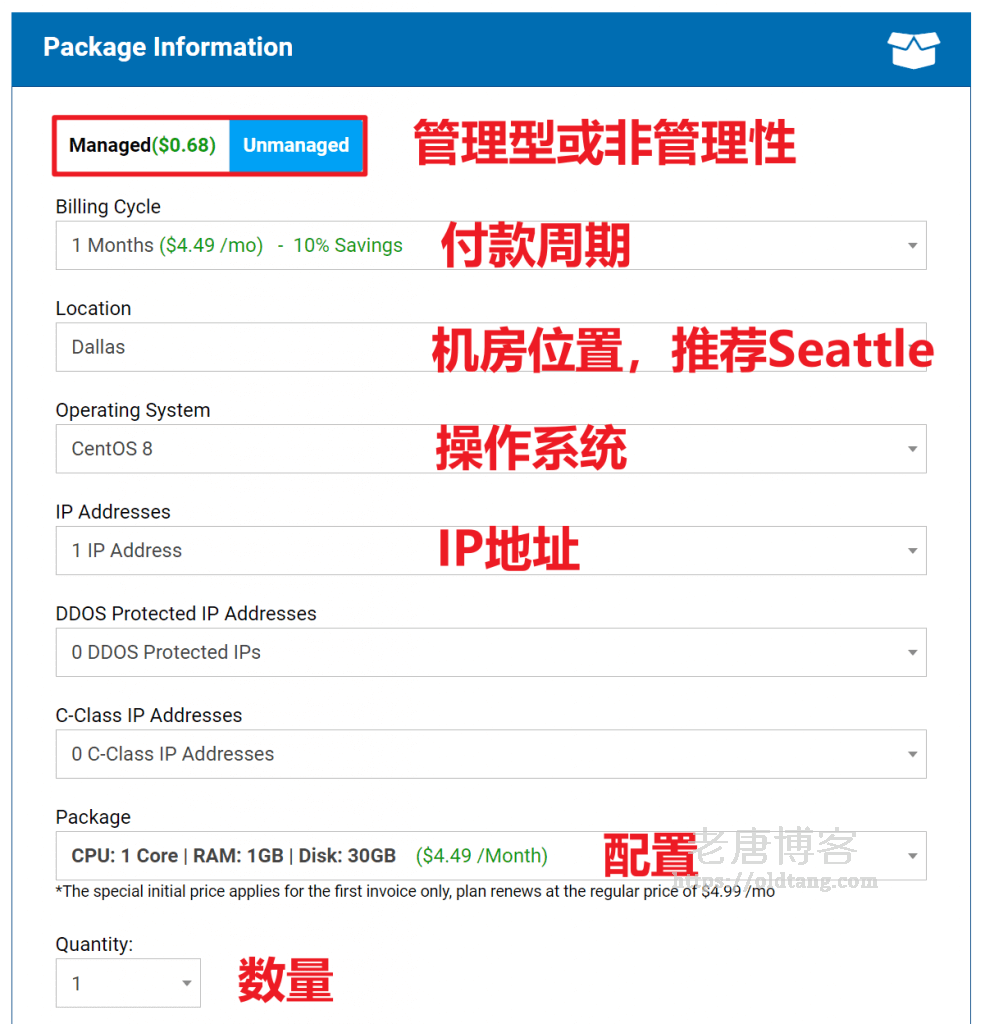
选择完这些之后,继续往下看附加选项。一般来说,我们任何附加选项都不需要,如下图所示。
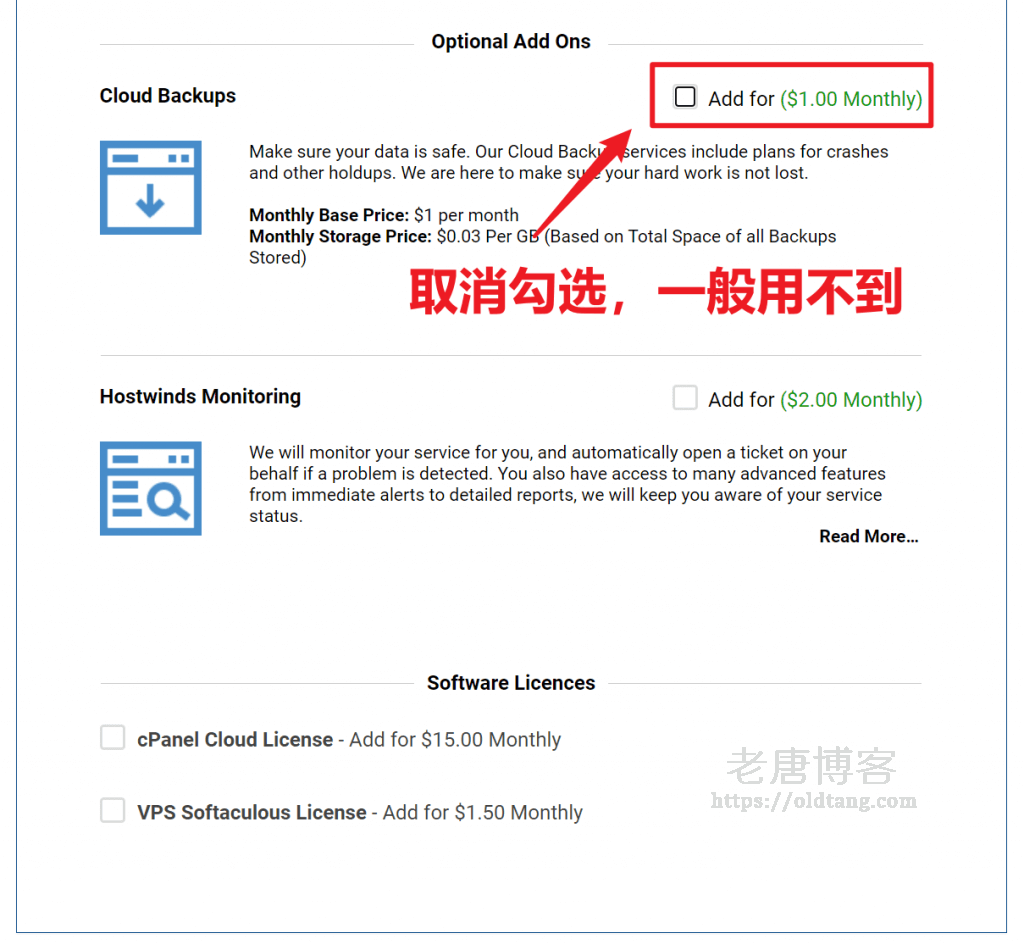
然后我们就可以选择支付宝进行付款了。
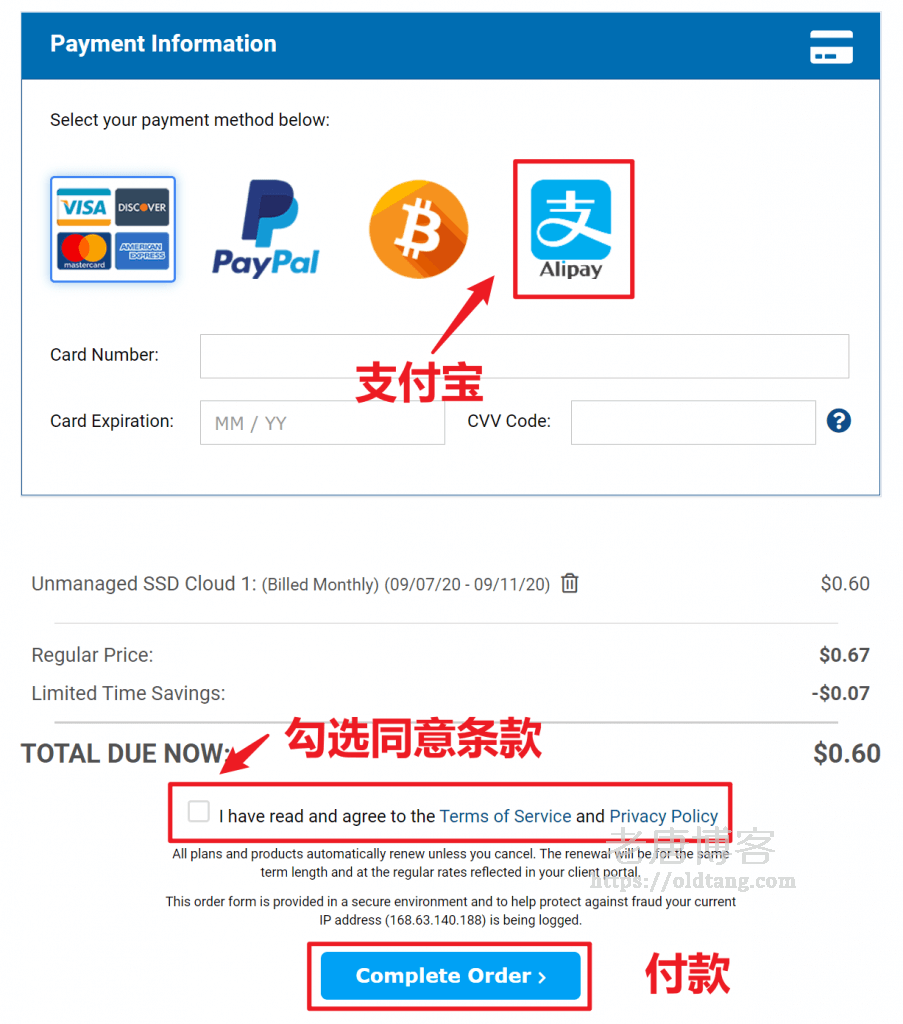
三、完成付款开始使用 Hostwinds VPS
按照上面的步骤选择支付宝付款之后,还会有一些确认页面,基本上我们按照操作确认即可,然后就会跳转到支付宝的付款页面,扫码或者登录支付宝账户完成付款即可。
之后我们就可以前往下面地址管理我们已购买的 VPS 产品:
https://clients.hostwinds.com/clientarea.php?action=services
如图所示:
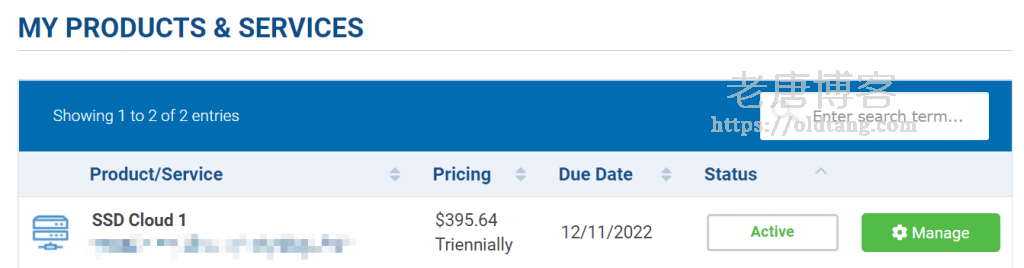
此外,付款之后,会默认开通一个支付宝自动扣款协议,如果我们不需要,可以前往下面地址取消:
https://clients.hostwinds.com/ManageAlipay.php
或者从下面地址进入:
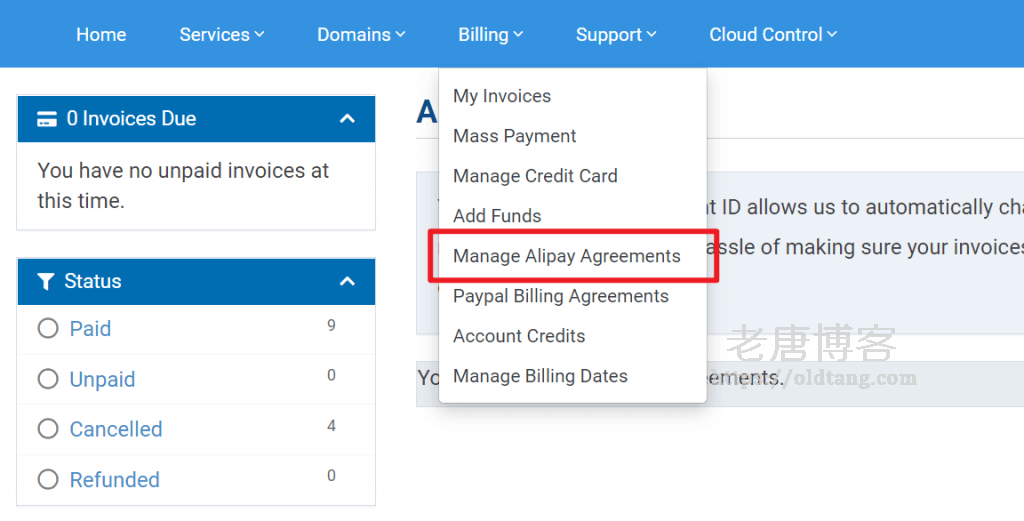
之后我们就可以愉快的使用 Hostwinds VPS 开始建站了。本文部分参考《Hostwinds 购买教程:新用户注册账户、支付宝付款教程》。